按关键词阅读: 华为 键盘 输入法
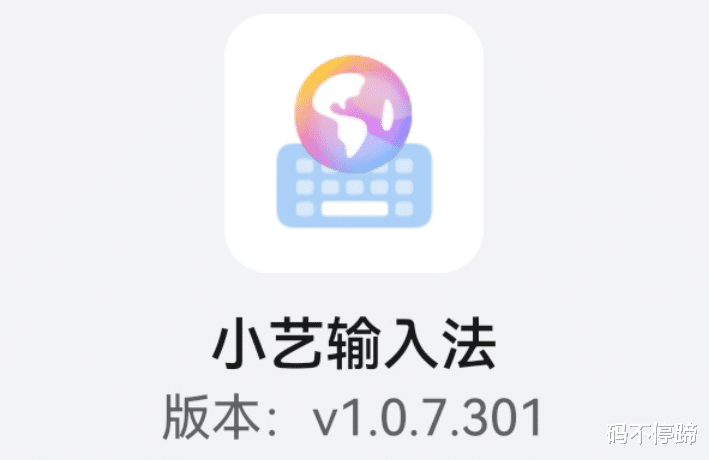
文章图片
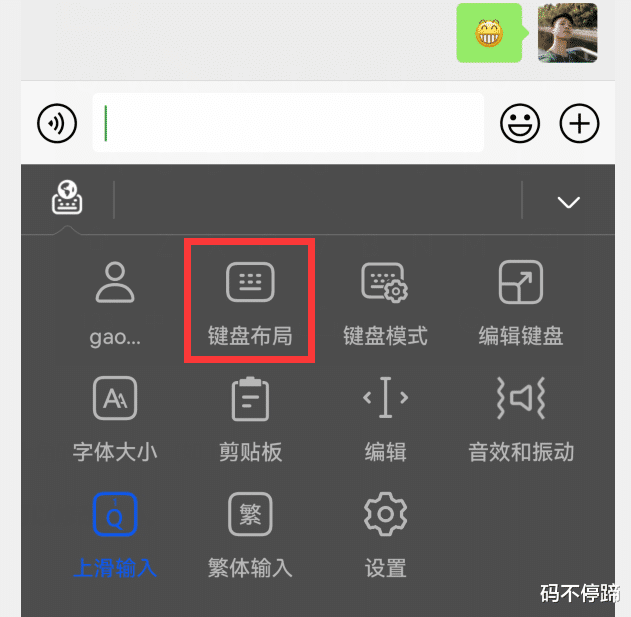
文章图片

文章图片
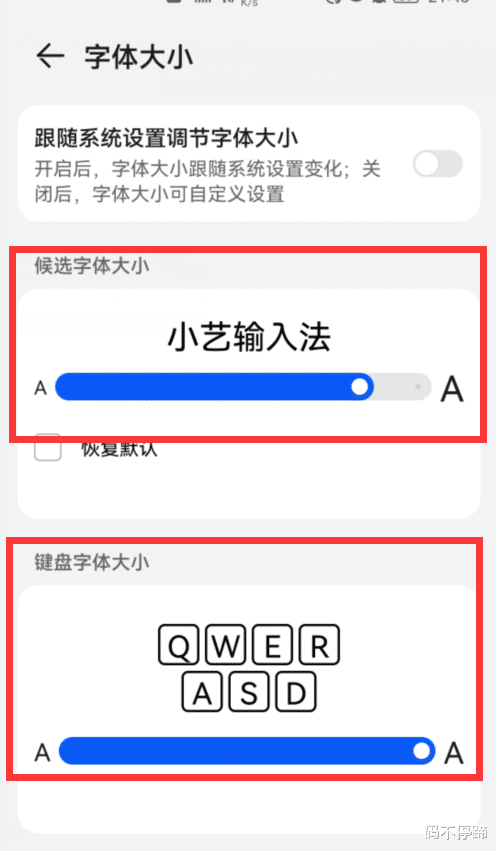
文章图片
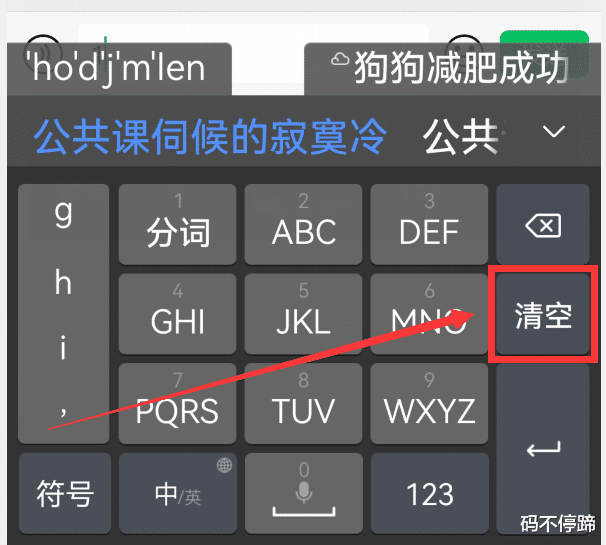
文章图片
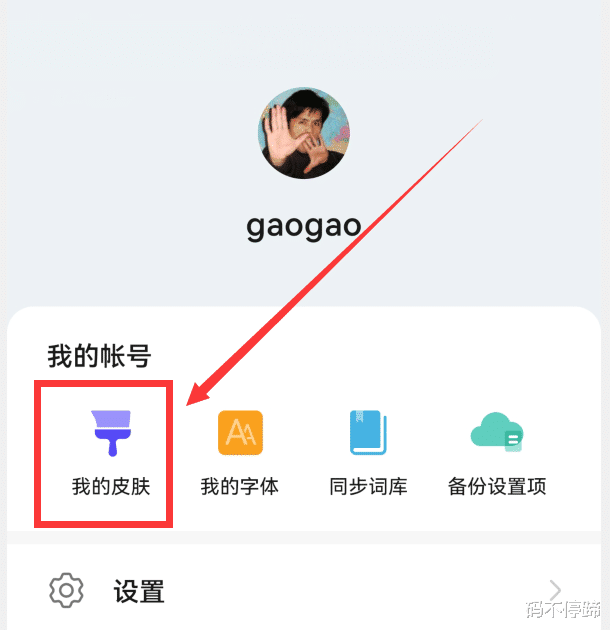
文章图片
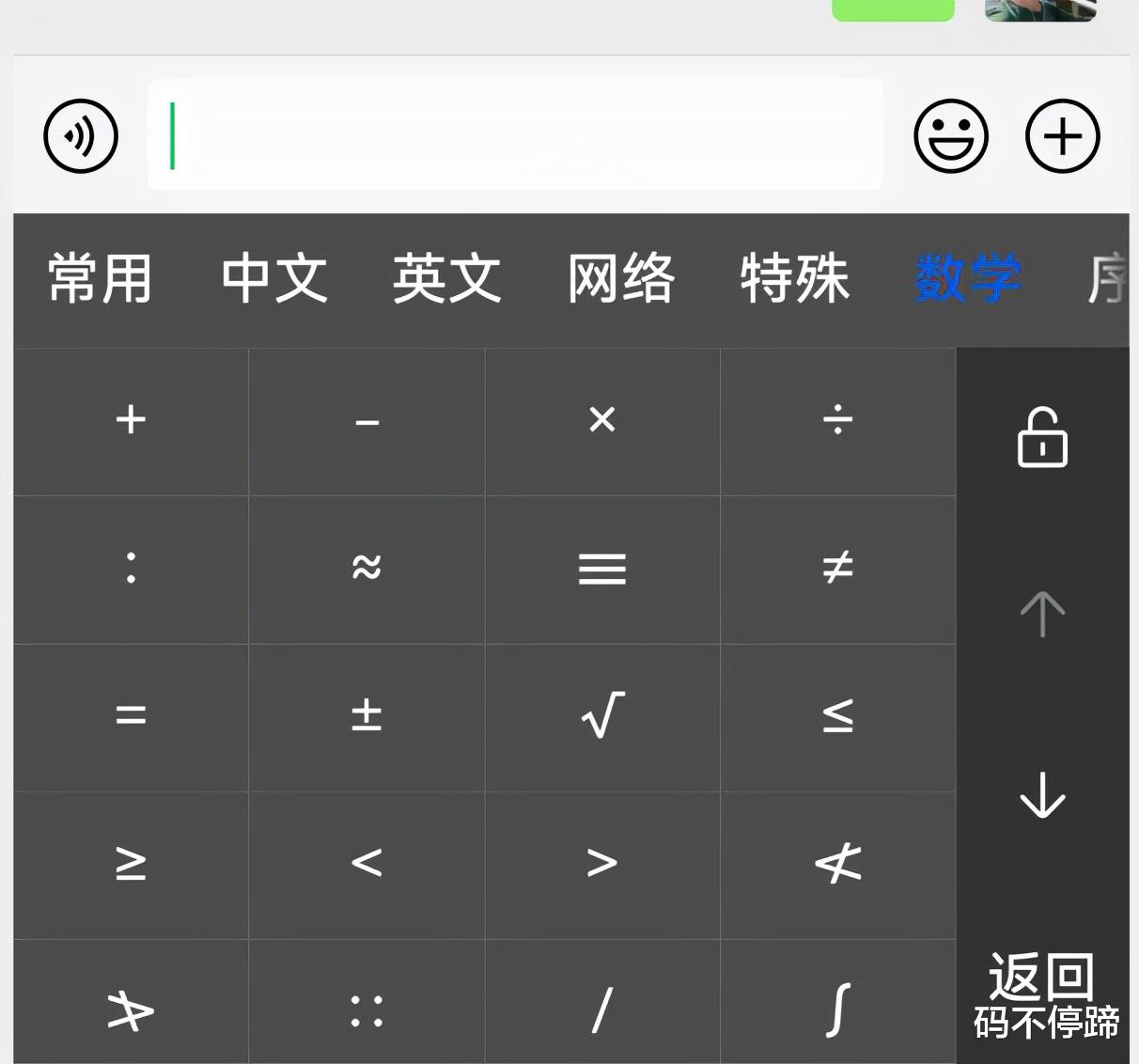
文章图片
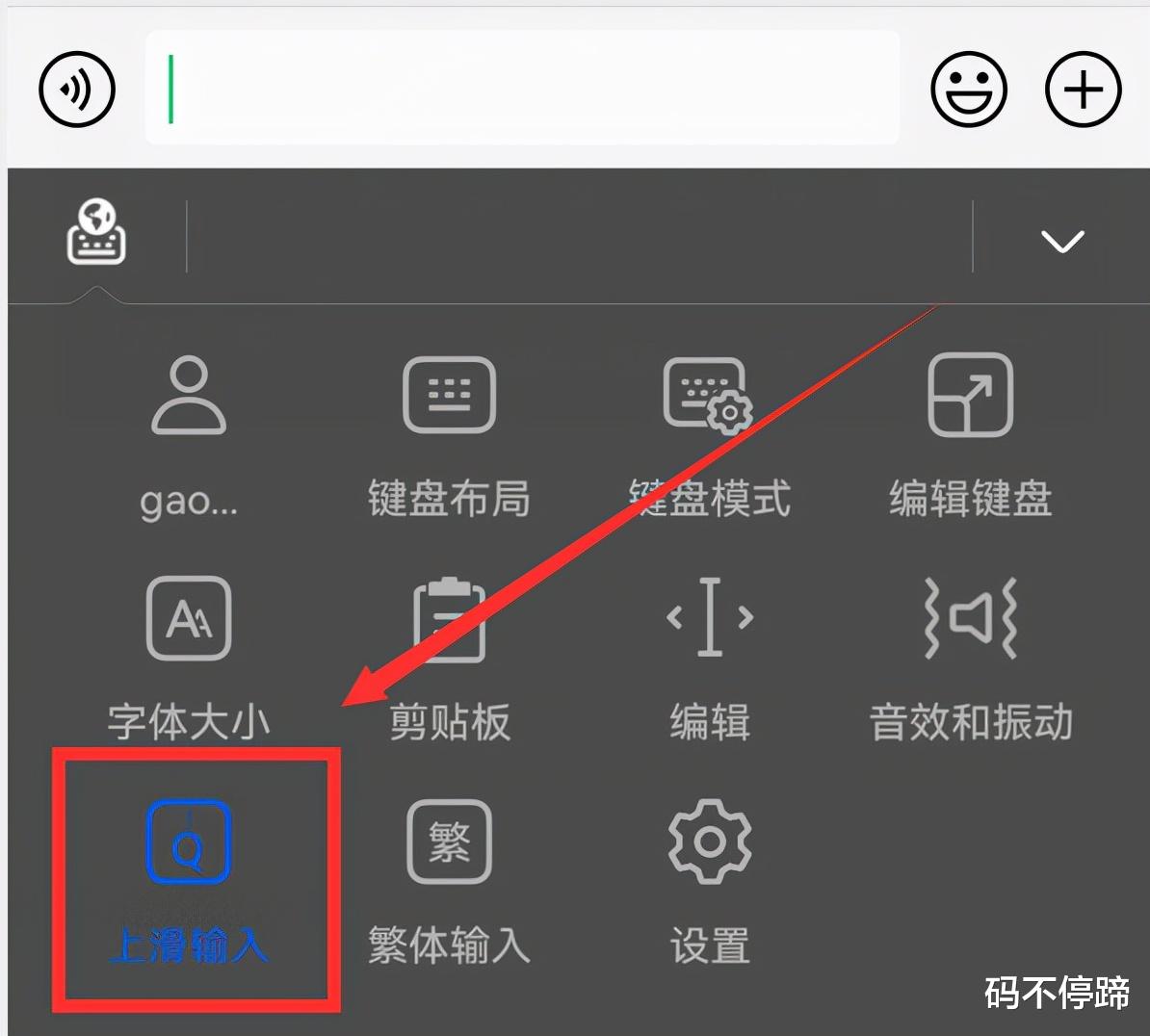
文章图片
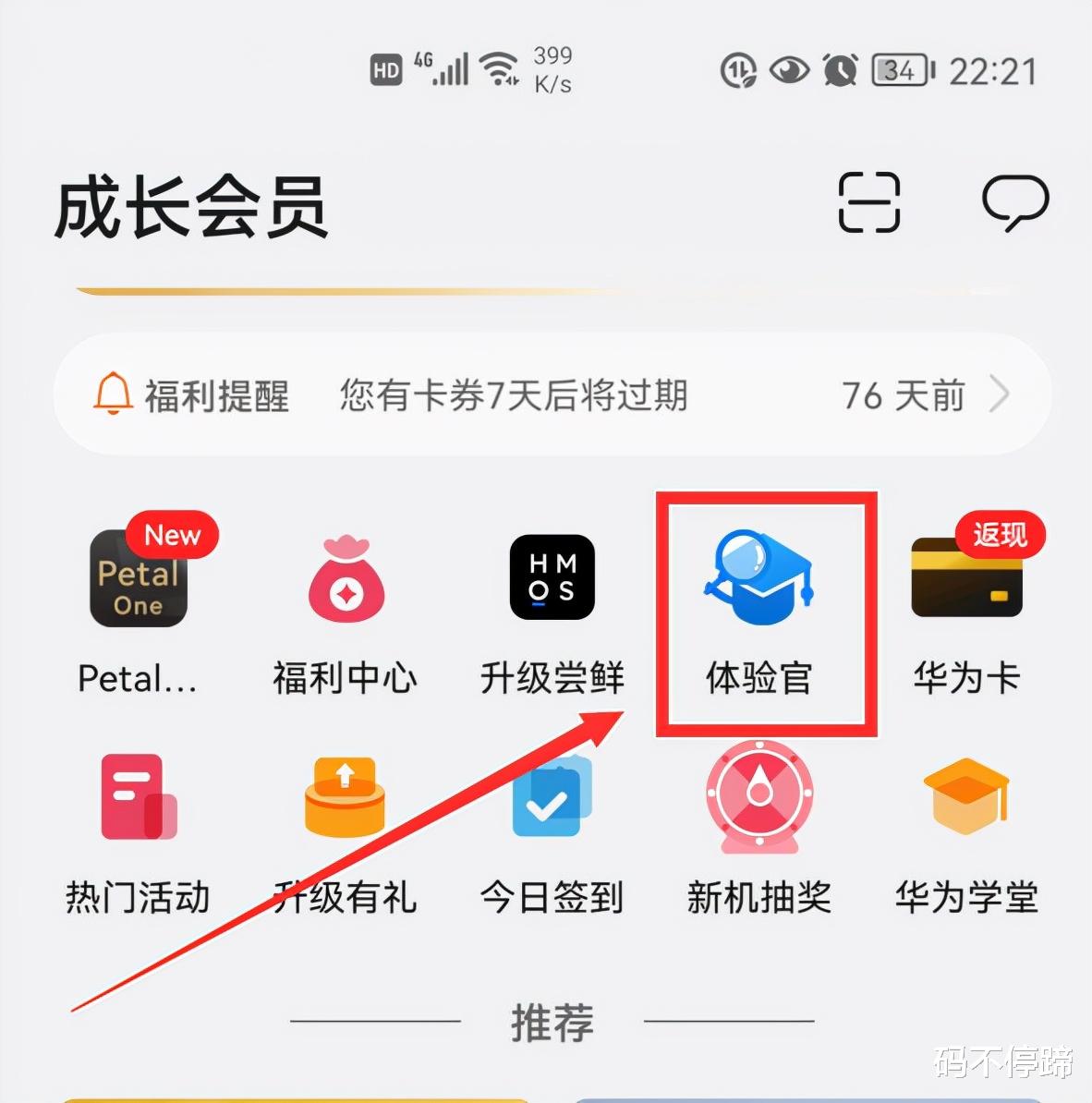
文章图片
就在昨天 , 我的华为手机再次收到小艺输入法的升级通知 , 这次小艺输入法的版本是1.0.7.301 。 这次小艺输入法的新版本 , 不仅修复了旧版本出现的一些bug和一些常规问题 , 还给我们带来了6个非常实用贴心的小功能 , 赶紧随我一起来看看吧 。
一、增加了全屏手写 。小艺输入法的上一个版本 , 也有手写模式 , 可惜的是 , 不能全屏手写 。 这次新版的小艺输入法 , 给我们带来了全屏手写的模式 。 打开输入法 。
点击输入法左上角的设置按钮(如上图) 。
点击“键盘布局”按钮(如上图) , 然后点击“手写键盘” , 就进入手写模式(如下图) 。
点击底部按钮中的“半/全” , 就可以切换到“全屏手写” 。
然后 , 就可以全屏手写了 , 如上图 , 我写了一个“高”字 。
二、字体可以修改大小 。在老版的小艺输入法 , 很多人反应键盘字体和候选字的字体太小 , 对于一些视力不好的用户来说 , 很费劲的 。 新版小艺输入法终于可以修改字体大小了 。 打开输入法的设置 。
点击“字体大小”按钮 , 就会进入“字体大小”的设置界面(如下图) 。
我们关闭“跟随系统设置调节字体大小”的开关 。 然后 , 就可以调节“候选字体大小”和“键盘字体大小”的进度条(如上图) 。
三、九宫键增加“清空”按钮 。现在还是有很多人喜欢用“九宫键” , 而在输入文字的时候 , 有时可能会输入错误 , 比方说 , 如下图 , 我输入这么多错字 , 想清除掉它们 , 旧版小艺输入法就需要点击键盘上的返回键 , 一个一个地清除 。
新版小艺输入法增加了一个“清空”按钮 , 只需要点击这个“清空”按钮 , 就可以把这些输入错误全部清空 。 这样一来 , 就大大地方便了我们 。
四、键盘皮肤 。新版小艺输入法新增了键盘皮肤功能 , 我们可以根据自己的喜好 , 修改键盘的皮肤 。 点击输入法的设置按钮 。
然后再点击“帐号”按钮(如上图) , 就会进入输入法的账号界面 。 新版小艺输入法可以登录华为账号了 , 下图的gaogao就是我的华为账号名 。
点击“我的皮肤” , 就会进入“皮肤”界面 。 我们可以选择自己喜欢的皮肤样式(如下图) 。
美中不足的是 , 新版小艺输入法只提供了4种皮肤 , 希望后期会增加更多的好看的皮肤 。
五、更多符号模块 。在老版的小艺输入法中 , 只有极少数的常规符号 , 如:中英文的标点符号和简单的数字符号 。 新版本的小艺输入法 , 对符号模块进行了大幅的扩充 。
新增的符号种类有:网络符号、特殊符号、科学运算符号、序号、日文符号、希腊文符号、藏文符号、俄文符号、制表符号等等 , 可以满足各种场景的需求 。
六、上滑输入 。在我们输入文字的时候 , 有时需要输入数字或标点符号 , 老版本的小艺输入法 , 需要我们点击左下角的“数字符号”按钮 , 才能输入 。
新版本的小艺输入法 , 增加了一个“上滑输入”功能按钮(如下图) 。
开启这个功能后 , 键盘的每一个键上都会带有一个数字或一个符号(如下图) , 在我们想要输入数字或符号时 , 只需在这个键上面向上轻轻地滑动一下 , 就可以输入 。
稿源:(码不停蹄)
【傻大方】网址:http://www.shadafang.com/c/11119561032021.html
标题:输入法|华为小艺输入法再次大升级,新增6大实用功能,比讯飞还要好用